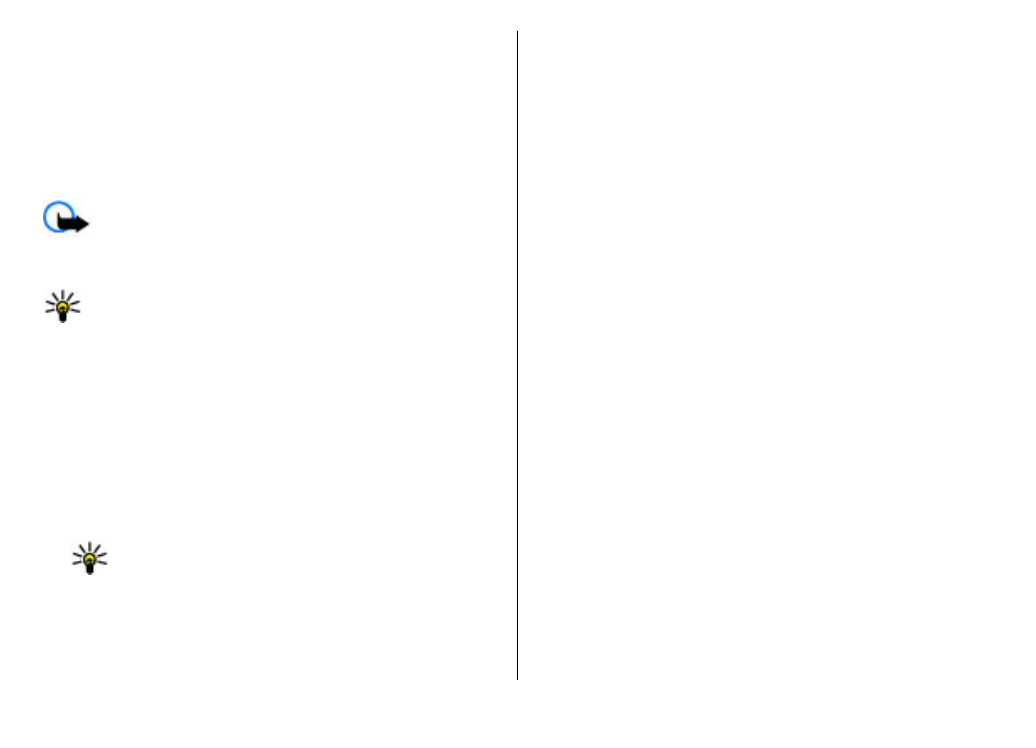
Prezentāciju izveide
Izvēlieties
Izvēlne
>
Ziņapmaiņa
.
Multivides prezentācijas nevar izveidot, ja
MMS izveides
režīms
ir uzstādīts kā
Ierobežots
. Lai mainītu uzstādījumu,
izvēlieties
Iespējas
>
Uzstādījumi
>
Multiziņa
>
MMS
izveides režīms
>
Brīvs
vai
Uzraudzīts
.
1. Lai izveidotu prezentāciju, izvēlieties
Jauna ziņa
>
Ziņa
. Ziņas veids tiek mainīts uz multiziņu, balstoties uz
ievietoto saturu.
2. Laukā Kam ievadiet adresāta numuru vai e-pasta adresi
vai nospiediet ritināšanas taustiņu, lai adresātu
pievienotu no kontaktu saraksta. Ja ievadāt vairākus
numurus vai e-pasta adreses, atdaliet tos ar semikolu.
3. Izvēlieties
Iespējas
>
Ielikt saturu
>
Ielikt
prezentāciju
un prezentācijas veidni. Veidne var definēt,
kurus multivides objektus var iekļaut prezentācijā, kur tie
parādās un kādi efekti tiek rādīti starp attēliem un
slaidiem.
4. Ritiniet līdz teksta laukam un ievadiet tekstu.
5. Lai prezentācijā ievietotu attēlus, skaņas vai video klipus
vai piezīmes, ritiniet līdz atbilstošajam objekta
laukumam un izvēlieties
Iespējas
>
Ielikt
.
6. Lai pievienotu slaidus, izvēlieties
Iespējas
>
Ielikt
>
Jauns slaids
.
Lai izvēlētos prezentācijas fona krāsu un fona attēlus
dažādiem slaidiem, izvēlieties
Iespējas
>
Fona
uzstādījumi
.
Lai starp attēliem un slaidiem uzstādītu efektus, izvēlieties
Iespējas
>
Efekta uzstādījumi
.
© 2010 Nokia. Visas tiesības aizsargātas.
48
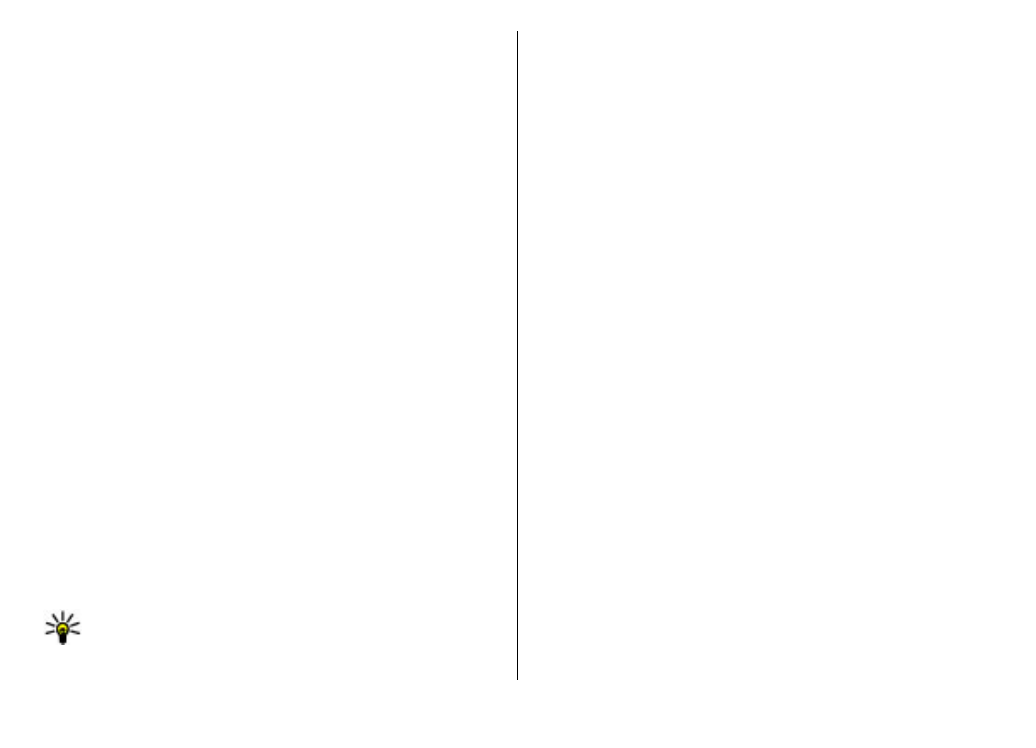
Lai apskatītu prezentāciju, izvēlieties
Iespējas
>
Apskate
.
Multiziņas prezentācijas var apskatīt tikai saderīgās ierīcēs,
kas nodrošina prezentāciju funkciju. Dažādās ierīcēs tās var
izskatīties atšķirīgi.